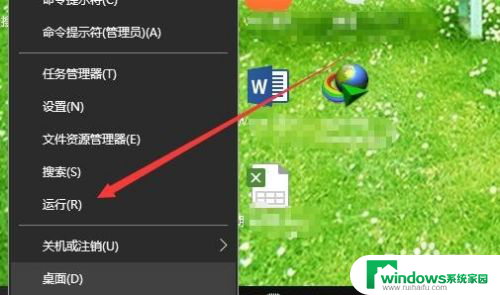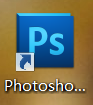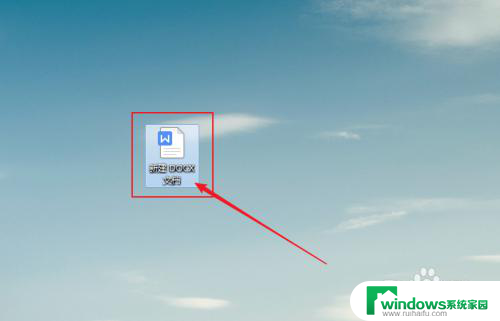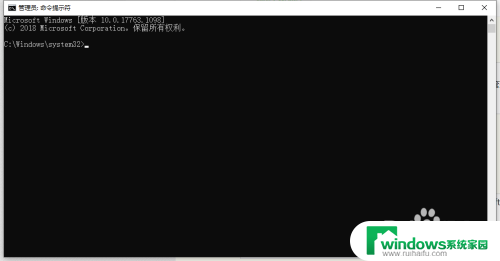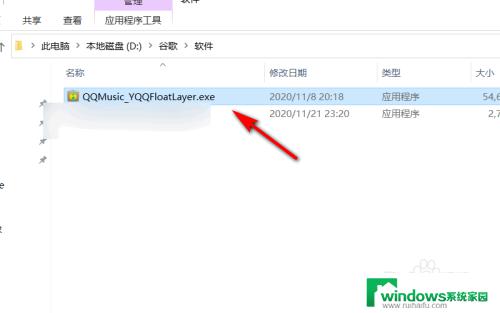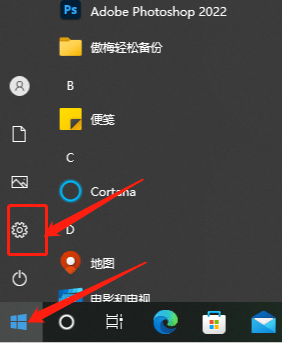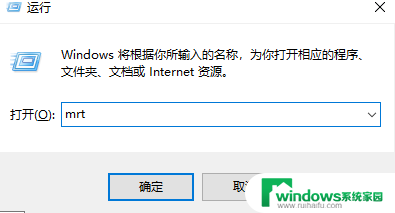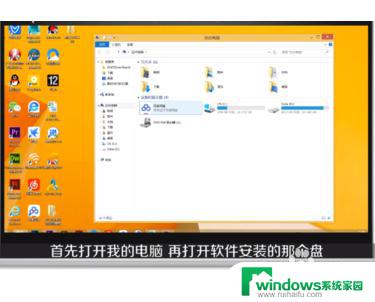win10新安装的软件在哪找 Windows10如何快速查找已安装软件的存储位置
更新时间:2023-10-11 13:39:22作者:yang
win10新安装的软件在哪找,随着Windows10操作系统的普及,许多用户不可避免地面临一个问题:新安装的软件的存储位置在哪里呢?对于那些希望管理自己电脑上已安装软件的用户来说,找到这些软件的存储位置变得尤为重要,幸运的是Windows10提供了一种快速查找已安装软件存储位置的方法,让用户轻松管理自己的应用程序。下面我们就来看看这个方法的具体操作。
操作方法:
1.打开win10系统桌面的开始图标。
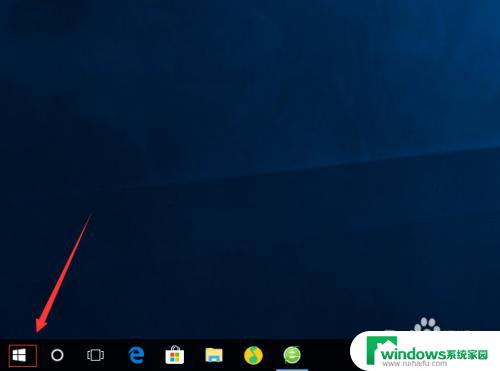
2.接着我们要找到我们想要找的软件。(这里我以我安装的谷歌浏览器为例)
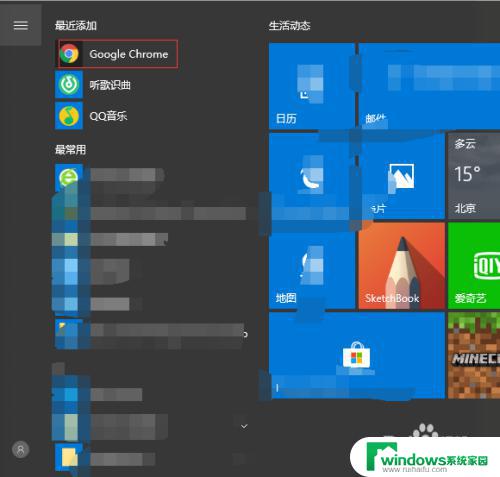
3.然后右击你找到的软件图标。
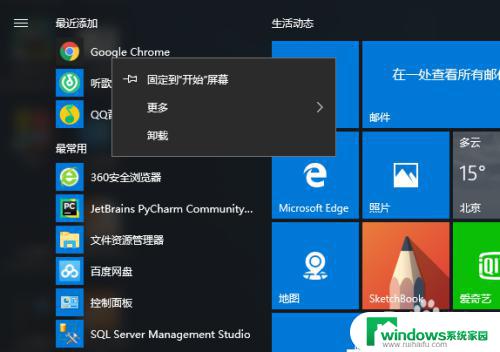
4.接着点击右击出现的窗口中的“更多”下的“打开文件所在的位置”选项。
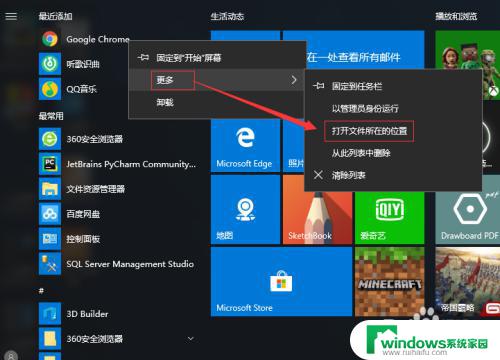
5.然后右击弹出的窗口中你想找的软件的图标。
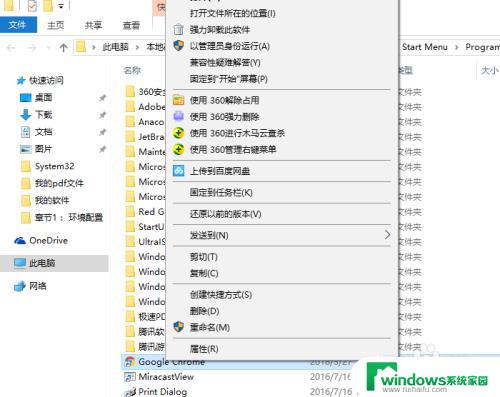
6.接着选择右击出来的界面中的“属性”选项。
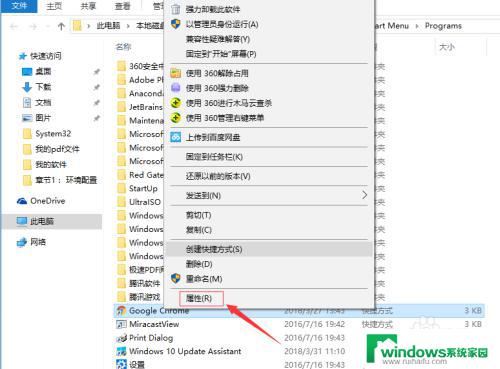
7.然后再点击弹出窗口中下方的“打开文件所在的位置”的按钮。
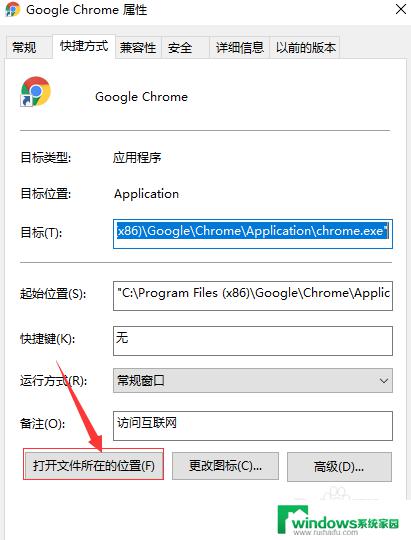
8.最后我们就可以看到我们想要找的软件安装的具体位置了。
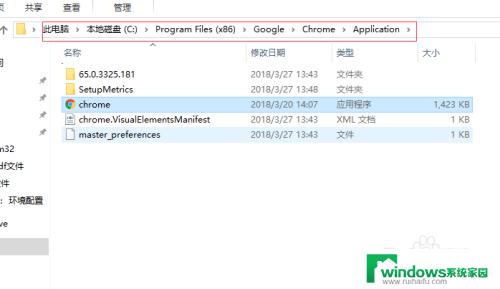
以上是有关在win10系统中查找新安装软件位置的全部内容,遇到此类问题的用户可以按照小编提供的方法进行解决,希望对大家有所帮助。